O usuário de WhatsApp tanto no iOS, quanto no Android, pode evitar que fotos visualizadas em uma conversa estejam acessíveis na galeria do celular. A dica é útil para quem recebe muitas fotos de grupos ou contatos pelo mensageiro e não quer se comprometer, pois o truque esconde a pasta de imagens sem que elas se percam. Veja como ter mais privacidade no WhatsApp neste tutorial.
WhatsApp: adicione stickers engraçados em suas conversas gratuitamente
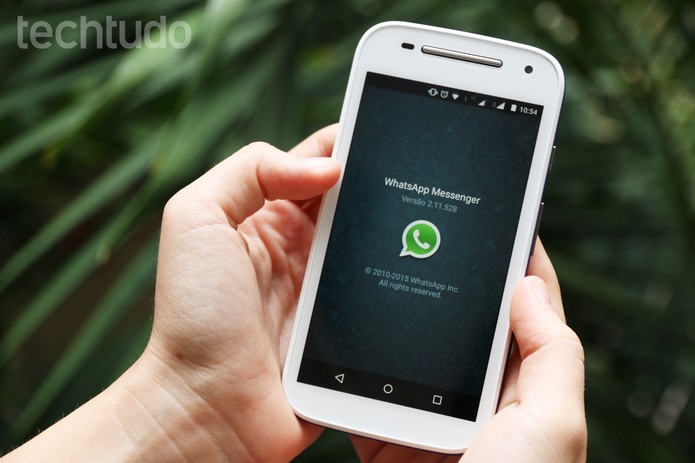 Veja como não mostrar a pasta de imagens do WhatsApp na galeria do smartphone (Foto: TechTudo/Anna Kellen Bull)
Veja como não mostrar a pasta de imagens do WhatsApp na galeria do smartphone (Foto: TechTudo/Anna Kellen Bull) Passo 1. Vá até as configurações do iOS e acesse “Privacidade”. Em seguida, entre em “Fotos”;
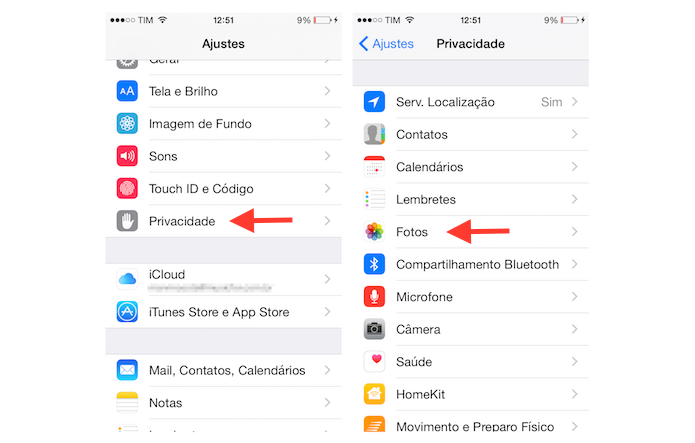 Acessando as configurações de privacidade para fotos do iPhone (Foto: Reprodução/Marvin Costa)
Acessando as configurações de privacidade para fotos do iPhone (Foto: Reprodução/Marvin Costa)Passo 2. Desmarque o WhatsApp da lista para finalizar o procedimento.
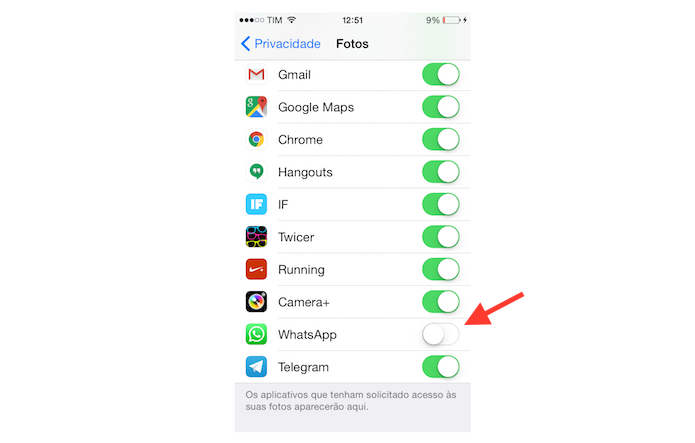 Desativando o WhatsApp das configurações de privacidade para fotos do iPhone (Foto: Reprodução/Marvin Costa)
Desativando o WhatsApp das configurações de privacidade para fotos do iPhone (Foto: Reprodução/Marvin Costa)Passo 1. Baixe um gerenciador de aplicativo. Em nossos testes utilizamos o ES File Explorer. Após fazer o download, abra-o. Vá na pasta WhatsApp e depois em "Media".
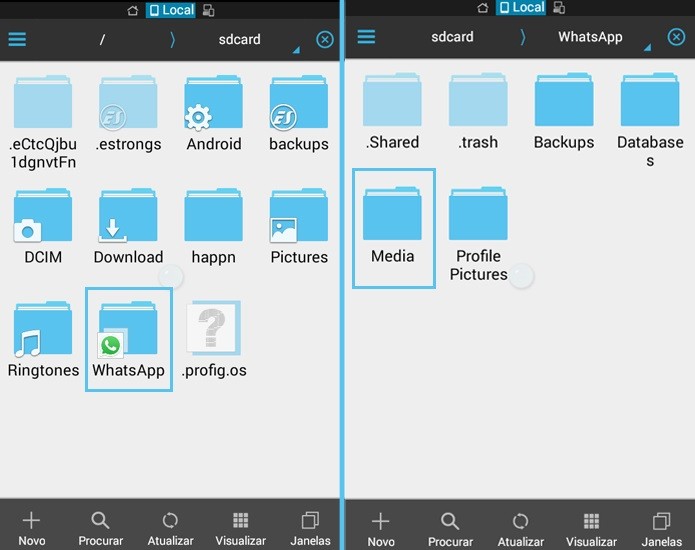 Acesse a pasta de medias do WhatsApp (Foto: Reprodução/Carol Danelli)
Acesse a pasta de medias do WhatsApp (Foto: Reprodução/Carol Danelli)Passo 2. Escolha a pasta que deseja ocultar. No nosso caso, a pasta "WhatsApp Images". Clique em "Novo" na barra inferior do app.;
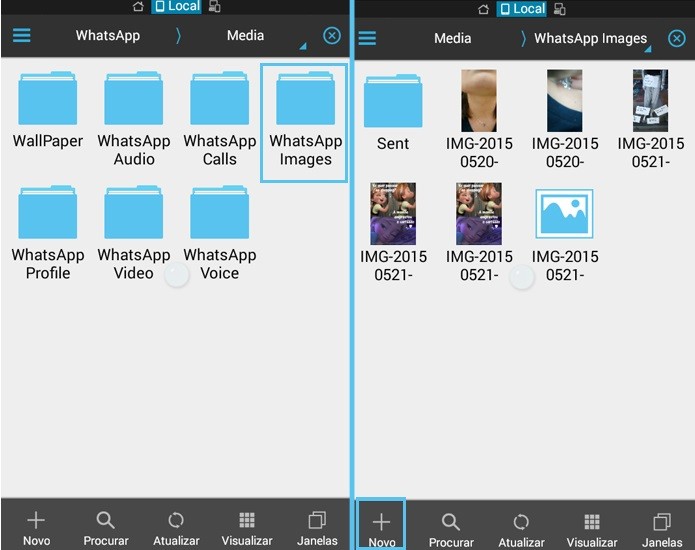 Escolha a pasta de arquivos do WhatsApp que deseja ocultar (Foto: Reprodução/Carol Danelli)
Escolha a pasta de arquivos do WhatsApp que deseja ocultar (Foto: Reprodução/Carol Danelli)Passo 3. Crie um arquivo chamado ".nomedia" (sem as aspas). Ele é o responsável por ocultar a pasta da sua galeria;
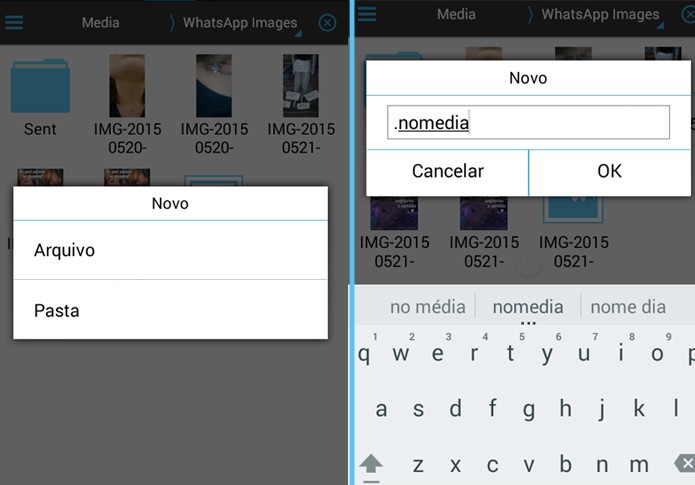 Este arquivo é o responsável por ocultar a pasta de imagens do WhatsApp (Foto: Reprodução/Carol Danelli)
Este arquivo é o responsável por ocultar a pasta de imagens do WhatsApp (Foto: Reprodução/Carol Danelli)Passo 4. A pasta foi ocultada na sua galeria sem que suas fotos se perdessem. Para que a pasta volte a aparecer, basta excluir o arquivo no gerenciador.
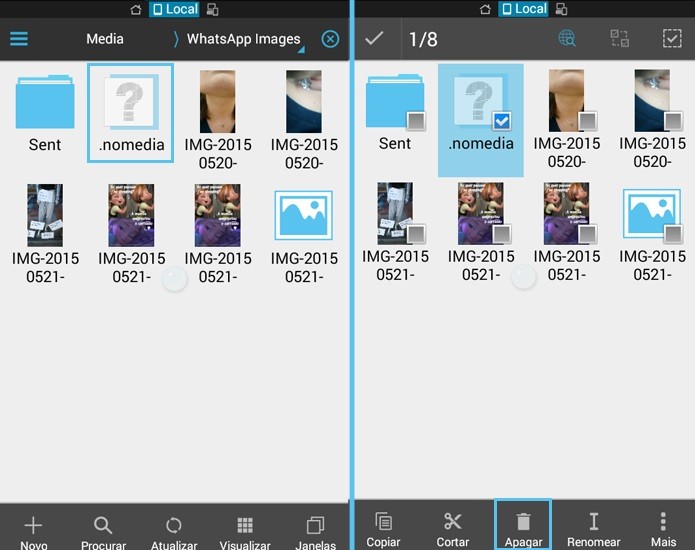 Para ter a pasta de imagens do WhatsApp de volta, exclua o arquivo ".nomedia" (Foto: Reprodução/Carol Danelli)
Para ter a pasta de imagens do WhatsApp de volta, exclua o arquivo ".nomedia" (Foto: Reprodução/Carol Danelli)Pronto. O WhatsApp não mostrará mais as fotos que você recebe em chats na biblioteca do iPhone ou Android.
* Colaborou Carol Danelli
Quer restaurar as conversas do WhatsApp? Veja como no Fórum do TechTudo
Até o próximo Melhor do Planeta
Fonte: http://www.techtudo.com.br/dicas-e-tutoriais/noticia/2015/05/whatsapp-evite-que-fotos-abertas-no-app-fiquem-visiveis-no-celular.html

Nenhum comentário:
Postar um comentário